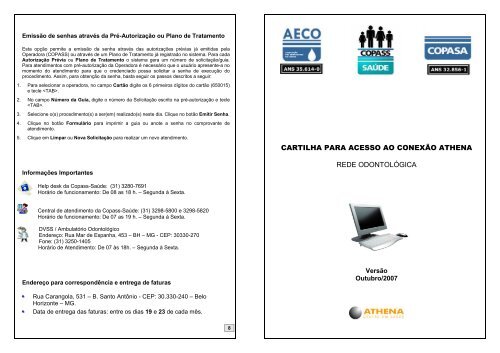CARTILHA CONEXAO_ODONTO versaoOUT2007 - Copasa
CARTILHA CONEXAO_ODONTO versaoOUT2007 - Copasa
CARTILHA CONEXAO_ODONTO versaoOUT2007 - Copasa
You also want an ePaper? Increase the reach of your titles
YUMPU automatically turns print PDFs into web optimized ePapers that Google loves.
Emissão de senhas através da Pré-Autorização ou Plano de Tratamento<br />
Esta opção permite a emissão da senha através das autorizações prévias já emitidas pela<br />
Operadora (COPASS) ou através de um Plano de Tratamento já registrado no sistema. Para cada<br />
Autorização Prévia ou Plano de Tratamento o sistema gera um número de solicitação/guia.<br />
Para atendimentos com pré-autorização da Operadora é necessário que o usuário apresente-a no<br />
momento do atendimento para que o credenciado possa solicitar a senha de execução do<br />
procedimento. Assim, para obtenção da senha, basta seguir os passos descritos a seguir:<br />
1. Para selecionar a operadora, no campo Cartão digite os 6 primeiros dígitos do cartão (650015)<br />
e tecle .<br />
2. No campo Número da Guia, digite o número da Solicitação escrito na pré-autorização e tecle<br />
.<br />
3. Selecione o(s) procedimento(s) a ser(em) realizado(s) neste dia. Clique no botão Emitir Senha.<br />
4. Clique no botão Formulário para imprimir a guia ou anote a senha no comprovante de<br />
atendimento.<br />
5. Clique em Limpar ou Nova Solicitação para realizar um novo atendimento.<br />
Informações Importantes<br />
Help desk da Copass-Saúde: (31) 3280-7691<br />
Horário de funcionamento: De 08 as 18 h. – Segunda à Sexta.<br />
Central de atendimento da Copass-Saúde: (31) 3298-5800 e 3298-5820<br />
Horário de funcionamento: De 07 as 19 h. – Segunda à Sexta.<br />
DVSS / Ambulatório Odontológico<br />
Endereço: Rua Mar de Espanha, 453 – BH – MG - CEP: 30330-270<br />
Fone: (31) 3250-1405<br />
Horário de Atendimento: De 07 às 18h. – Segunda à Sexta.<br />
Endereço para correspondência e entrega de faturas<br />
••<br />
••<br />
Rua Carangola, 531 – B. Santo Antônio - CEP: 30.330-240 – Belo<br />
Horizonte – MG.<br />
Data de entrega das faturas: entre os dias 19 e 23 de cada mês.<br />
8<br />
<strong>CARTILHA</strong> PARA ACESSO AO CONEXÃO ATHENA<br />
REDE <strong>ODONTO</strong>LÓGICA<br />
Versão<br />
Outubro/2007
Prezado usuário,<br />
O Conexão Athena é uma das ferramentas eletrônicas que a COPASS<br />
disponibiliza para que você possa solicitar autorizações para os<br />
atendimentos dos seus beneficiários de forma rápida e segura.<br />
Nesta cartilha, você terá as instruções para utilizar essa ferramenta e<br />
tirar suas dúvidas.<br />
Recorra a essa cartilha sempre que necessário. Caso alguma dúvida não<br />
seja esclarecida aqui, você pode entrar em contato com o nosso suporte<br />
para uma melhor orientação, através do telefone<br />
(31) 3280.7691 ou pelo e-mail suportesaude@athena.inf.br.<br />
O Conexão Athena está disponível 24 horas por dia na internet. Portanto,<br />
a qualquer momento você pode utilizá-la para solicitar autorizações para<br />
atendimentos.<br />
Site do programa Conexão Athena:<br />
www.copass-saude.org.br/conexao<br />
Nas páginas desta cartilha, você verá passo a passo como realizar uma<br />
solicitação on-line, de acordo com o tipo de atendimento.<br />
Ressaltamos que os códigos dos benefícios/procedimentos estão<br />
padronizados nas tabelas contratadas.<br />
Cordialmente,<br />
COPASS – ASSOCIAÇÃO DE ASSISTÊNCIA À SAÚDE DOS EMPREGADOS DA COPASA<br />
2<br />
Emissão da Senha de Autorização<br />
Para realizar cada benefício, é necessário emitir uma senha para os procedimentos APROVADOS,<br />
conforme situação abaixo:<br />
Após a emissão da senha clique em Formulários para a impressão dos comprovantes de<br />
atendimento. Esses comprovantes deverão ser assinados pelos Beneficiários e encaminhados para<br />
a Copass-Saúde nas datas estabelecidas de faturamento.<br />
ATENÇÃO: A senha deverá ser emitida na data de execução do(s) procedimento(s).<br />
Assim, uma guia que contenha vários procedimentos poderá ter mais de um<br />
número de autorização (senha).<br />
Cancelamento de senha<br />
No caso de se emitir uma senha errada, ou da não realização do benefício, etc. e for necessário o<br />
cancelamento da senha emitida, devem ser seguidas as seguintes etapas:<br />
6. Digite o número do cartão do beneficiário.<br />
7. Clique em Cancelar Senha.<br />
8. Digite seu Login e Senha.<br />
9. Digite o número da senha de atendimento a ser cancelada.<br />
10. Clique em Confirmar.<br />
ATENÇÃO: Caso o profissional queira cancelar apenas determinado procedimento da senha, será<br />
necessário entrar em contato com o help desk ou com a central de atendimento da Copass-Saúde.<br />
7
10. Para registrar a justificativa, clique em Redigir Relatório. No campo que é aberto digite a<br />
justificativa do procedimento, sintomas, laudo, etc., conforme a figura abaixo.<br />
11. Em seguida, clique em Salvar Relatório. Ele será registrado para a análise pela auditoria<br />
odontológica da <strong>Copasa</strong>.<br />
12. Para que o Plano de Tratamento possa ser executado pelo cirurgião-dentista, é necessário<br />
também pesquisar o saldo consignável do beneficiário/paciente, uma vez que há coparticipação<br />
pelo titular. Assim, deve-se clicar em Avaliação Externa.<br />
Observe que a situação do Benefício pode mudar de status após esta ação.<br />
•<br />
Se a situação passar a ser AAppr roo vvaaddoo – O profissional poderá realizar o procedimento<br />
após cumprir as etapas de perícia, se for o caso.<br />
•<br />
Se a situação passar a ser NNeeggaaddoo – O profissional deverá encaminhar o paciente para<br />
a DVBN.<br />
13. Anote o número da solicitação/guia na ficha do paciente (número localizado no canto superior<br />
direito da página);<br />
14. Para recuperar a solicitação pendente e verificar o resultado da avaliação da operadora, você<br />
deve:<br />
•<br />
Abrir programa novamente, caso o tenha encerrado.<br />
•<br />
Digitar número do cartão do beneficiário da solicitação ou 650015.<br />
•<br />
Digitar número da solicitação/guia e teclar . Nesse momento a tela abrirá<br />
novamente com todos os campos preenchidos e com a situação dos procedimentos.<br />
•<br />
Caso a solicitação ainda esteja encaminhada à auditoria, o usuário deverá entrar em<br />
contato com a central da Copass-Saúde pelo telefone (31) 3298-5820.<br />
6<br />
SOLICITAÇÃO DE PROCEDIMENTOS <strong>ODONTO</strong>LÓGICOS<br />
Ao acessar o site www.copass-saude.org.br/conexao, uma tela de login para acessar o Conexão<br />
ATHENA será apresentada (veja figura abaixo). Digite o seu login e a sua senha. Em seguida<br />
clique em ACESSAR.<br />
Após efetuar login, será exibida uma nova tela, onde serão inseridos os dados da<br />
solicitação:<br />
1. Digite o Número do Cartão do beneficiário e tecle .<br />
2. Digite o Código de Identificação do estabelecimento. Tecle .<br />
3. Digite o numero do Registro do Profissional (CRO) e tecle .<br />
4. Digite o código do Conselho do Profissional (para CRO-MG digite 211 ou clique na palavra<br />
“Conselho” e selecione o CRO de acordo com a região do profissional). Tecle .<br />
5. Escolha a especialidade de acordo com o atendimento, caso o profissional possua mais de<br />
uma.<br />
6. Selecione a Natureza do atendimento: Acidente, Assistencial ou Ocupacional.<br />
7. Selecione o Regime: Consulta (somente para a Consulta inicial) ou SADT.<br />
8. Selecione o Tipo de Regime:<br />
• Primeira ou Seguimento para o Regime Consulta<br />
• Terapias ou Exames para o Regime SADT.<br />
9. Selecione o Caráter: Eletivo ou Urg./Emergência.<br />
3
10. Nos casos de atendimentos de saúde ocupacional, o sistema solicitará a Situação Natureza<br />
do atendimento. Selecione uma das opções.<br />
11. Digite o código do CID. Caso não tenha sido informado digite o código R68. Tecle .<br />
12. Se todos os campos preenchidos estiverem com o fundo na cor VERDE, clique em Confirmar<br />
Solicitação.<br />
13. Caso algum campo esteja com a cor Mostarda, digite novamente ou entre em contato com o<br />
help desk.<br />
Após confirmar a solicitação um novo painel se abrirá abaixo da solicitação para a inclusão<br />
dos Benefícios / Procedimentos.<br />
1. No campo Código digite o código do procedimento solicitado e tecle .<br />
2. Digite o dente/região, se for o caso.<br />
3. Selecione a face, caso o procedimento seja parametrizado por dente.<br />
4. Clique em Incluir.<br />
5. Após ter incluído todos os procedimentos clique em Confirmar.<br />
ATENÇÃO: Após a confirmação da solicitação, o sistema avaliará os benefícios individualmente e<br />
apresentará o resultado dessa avaliação na coluna Situação.<br />
4<br />
6. Situação Aprovado: Neste caso a solicitação para execução do procedimento foi aprovada.<br />
7. Situação Enc.Perito: Quando um procedimento for encaminhado à perícia odontológica<br />
observe as seguintes situações:<br />
A O benefício necessitará da Auditoria Inicial (AI) – A auditoria inicial solicitada<br />
poderá ser Clínica (Exame do paciente) ou Documental (Radiografias, documentação<br />
Ortodôntica, laudo técnico, etc.).<br />
B O benefício necessitará da Auditoria Final (AF) - Após a finalização do<br />
tratamento, o benefício necessitará da Auditoria Final via perito da COPASA.<br />
C O benefício necessitará da Auditoria Inicial (AI) e da Auditoria Final (AF) -<br />
Neste caso, o benefício deverá ser analisado pelo perito da COPASA tanto antes<br />
quanto após a sua execução.<br />
8. Situação Negado: O dentista deve entrar em contato com a central de atendimento da<br />
Copass-Saúde para se informar sobre o motivo da negativa.<br />
9. Situação Enc.Auditoria: Indica que há alguma restrição para a execução do benefício que<br />
não a perícia, podendo ser a cobertura odontológica do plano, a longevidade, a idade do<br />
paciente, etc. Neste caso, o profissional deverá encaminhar o paciente para a Perícia<br />
Odontológica e Redigir Relatório para justificar a execução do procedimento conforme<br />
explicado adiante.<br />
5